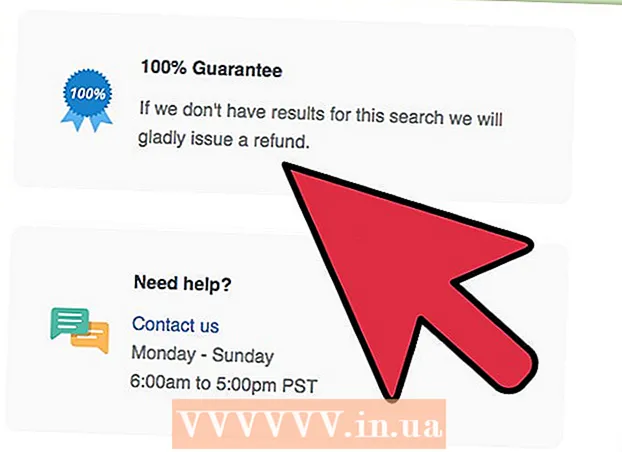Автор:
Laura McKinney
Дата создания:
7 Апрель 2021
Дата обновления:
26 Июнь 2024

Содержание
Большинство компьютеров имеют датчик температуры, который измеряет внутреннее тепло, но часто получить доступ к этой информации непросто. Лучший способ сделать это - загрузить приложение для мониторинга температуры компьютера. Затем, в зависимости от полученных результатов, вы можете продолжить некоторые из описанных ниже шагов по охлаждению.
Шаги
Метод 1 из 2: проверьте температуру компьютера
Выберите приложение или программу. Хотя на некоторых компьютерах есть возможность проверять внутреннюю температуру, вам часто придется загружать приложение для доступа к этой информации. Есть множество дешевых / бесплатных приложений на выбор.
- Вы можете попробовать использовать такие приложения, как Real Temp, HWMonitor, Core Temp или Speed Fan.
- Большинство этих приложений работают нормально. Выбор здесь просто зависит от того, хотите ли вы платить и какую платформу предпочитаете.

Загрузить программное обеспечение. После выбора программного обеспечения вам необходимо загрузить его на свой компьютер. Найдите подходящий веб-сайт для каждого приложения, используя их имя в качестве ключевого слова для поиска в поисковой системе. Выберите главную страницу приложения и загрузите ее на свой компьютер.- Чтобы загрузить, нажмите кнопку «Загрузить» в любом выбранном вами приложении. Появившийся новый экран проведет вас через шаги, которые необходимо предпринять.

Установите программное обеспечение. Когда появится экран установки, нажмите кнопку «Выполнить» в процессе установки. Если экран установки не появляется автоматически, возможно, вам придется перейти к месту расположения загруженного файла, щелкнуть его, чтобы начать процесс установки, и следуйте инструкциям по установке на экране. Если вы не знаете, какую настройку выбрать, используйте настройки по умолчанию.
Запустите приложение. После установки просто щелкните приложение и запустите его. Большинство приложений отображают экран с информацией о внутренней температуре ноутбука. Некоторые также предоставляют дополнительную информацию о максимальном температурном пороге ноутбука или позволяют настроить некоторые функции для предупреждения о перегреве компьютера.- В большинстве случаев максимальная температура находится при температуре кипения воды - 212 градусов F или 100 градусов C. Тем не менее, вам все равно следует проверить вашу конкретную максимальную температуру в документации. руководство по эксплуатации.
- Однако в большинстве случаев ноутбук не должен нагреваться выше 122 градусов по Фаренгейту или 50 градусов по Цельсию.
Метод 2 из 2: охладите компьютер
Установите «активный» режим охлаждения. Часто в режиме экономии заряда батареи ноутбуки работают в «пассивном» режиме охлаждения (пассивном). Однако, если ваш компьютер слишком часто нагревается, вам следует переключиться в режим активного охлаждения. Перейдите к параметрам энергопотребления на панели управления. Щелкните элемент «Изменить параметры питания» под тем режимом, который хотите изменить. Щелкните «Изменить дополнительные параметры питания».
- Возможно, вам придется немного поискать. Найдите заголовки, похожие на «Управление питанием процессора» или «Настройки энергосбережения». Там вы найдете место для перехода в активное охлаждение.
Работайте в прохладном месте. Хотя это не всегда возможно, старайтесь работать в не слишком жарких местах. Если вы чувствуете себя достаточно круто, то с вашим компьютером все в порядке. По возможности не работайте при температуре выше 35 ° C (95 ° F).
- Может помочь включение вентилятора по направлению к ноутбуку.
Не ставьте ноутбук на мягкие поверхности. Мягкие поверхности, такие как одеяла / подушки, мешают циркуляции воздуха в ноутбуке. Поэтому поместите ноутбук на плоскую твердую поверхность, например на стол, и не позволяйте ничему закрывать вентиляционные отверстия.
- Если вам нужно положить ноутбук на колени для работы, используйте вентилятор или кулер для ноутбука.
Уменьшите количество необходимой мощности. Когда приходится постоянно работать на полную мощность, компьютер нагревается. Поэтому попробуйте переключиться в режим экономии заряда батареи, чтобы снизить энергопотребление и охладить компьютер.
- Еще один простой способ снизить энергопотребление - это отключить шнур питания, когда это возможно: многие ноутбуки автоматически переходят в режим экономии заряда батареи.
Очистите вентилятор. Когда грязь скапливается на вентиляторах и вентиляционной системе, система охлаждения перестает быть такой эффективной, как раньше. Поэтому регулярно чистите вентилятор. Самый простой способ - выключить компьютер, отсоединить его от сети и подуть сжатый воздух в вентиляционные отверстия. Не забывайте использовать только короткие удары воздухом.
- Также можно удалить грязь ватным тампоном.
- Кроме того, вы также можете убирать пылесосом для компьютеров: он будет всасывать пыль из машины.